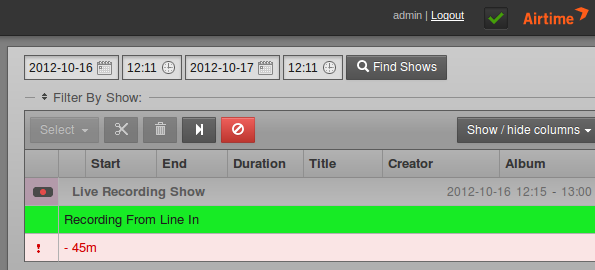Airtime 2.3 для радиостанций
В эфире
На этой странице показаны материалы, который будет передавать ваша станция или уже передала. По умолчанию здесь показаны все материалы на ближайшие 24 часа. Эта страница также дает возможность вносить изменения в план передач в последний момент.
Если вы только что установили Airtime, то, возможно, не будет отображено никаких материалов. Кликните иконки календаря и часов над таблицей, чтобы изменить период времени, затем кнопку Найти программы (с иконкой увеличительного стекла) справа.
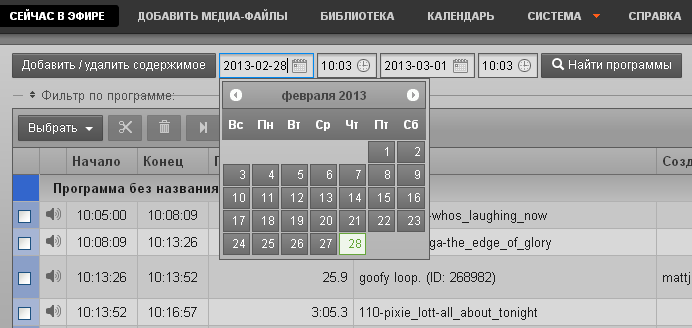
Для отображения содержания определенной передачи кликните Фильтр по программе и выберите название передачи из открывшегося выпадающего меню.
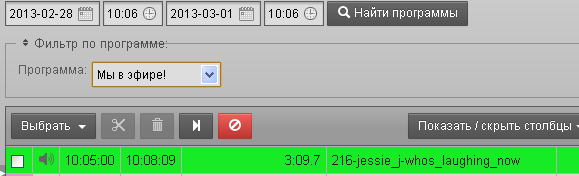
В левой части страницы показаны время Начала и Конца, Продолжительность и Заголовок для каждого материала. Справа могут отображаться Автор, Альбом, Очередь и время Затухания. Эта информация может помочь вам в подготовке голосовых треков для использования их в передачах, в том числе, контроль времени, если нужно. Помещение текущей информации о времени в голосовые треки, описывающие конкретный контент, конечно, может ограничить возможность повторного использования этих голосовых записей, за исключением случаев, когда вы используете их для вещания в одно и то же время суток.
Кликните кнопку Показать/Скрыть столбцы справа для настройки отображения метаданных, отмечая пункты в выпадающем окне.
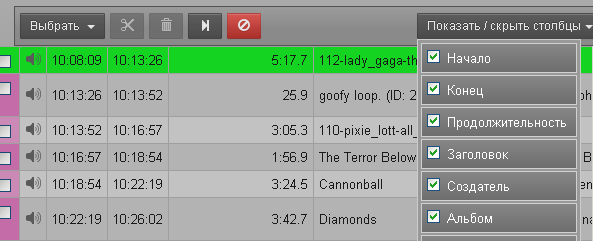
Ряд звучащего в данный момент материала отмечается светло-зеленым фоном. Любые недописанные передачи (те передачи, контента в которых недостаточно для заполнения всего выделенного времени) помечены строкой, показывающей сколько минут и секунд времени не заполнено контентом. Эта строка имеет красный знак восклицания в первой колонке и розовый фон.

Удаление контента из идущей программы
Если передача перегружена, что означает, что длительность всех треков превышает время, выделенное для передачи, коричневая строка показывает, что уровень сигнала будет уменьшен, когда время передачи подойдет к концу. Красная строка показывает, что материал вовсе не будет проигрываться. Продолжительность избыточного времени в минутах и секундах будет показана в последней строке содержания передачи. Для удаления лишних треков кликните на кнопку Ножницы вверху слева.
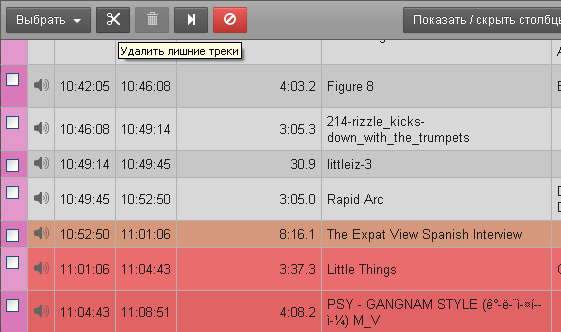
Как вариант, отметьте те композиции, которые еще не завершили проигрывание и кликните кнопку с изображением Корзины для мусора справа от Ножниц, для удаления их из расписания. Если вы удалите проигрываемый в настоящий момент трек, проигрывание перейдет на следующую композицию автоматически, поэтому убедитесь в том, что у вас достаточно записей, чтобы избежать прерывания передачи.
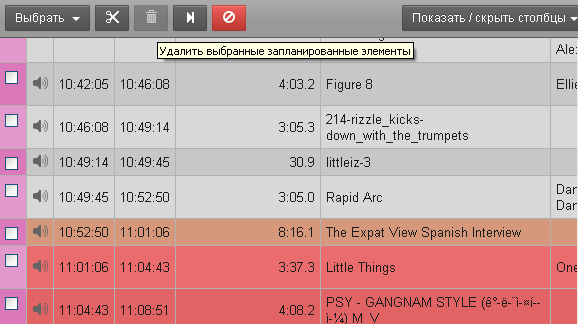
Если вы видите длинное расписание программы, но хотите найти именно проигрываемую композицию, кликните на кнопку со стрелкой справа от Мусорной корзины.
Чтобы отменить текущую передачу вовсе, снова кликните красную кнопку справа. Всплывающее окно запросит подтверждения отмены, поскольку это действие отменить будет нельзя.

Треки, которые уже недоступны, помечены красным восклицательным знаком во второй колонке. Это может иметь место в случае файлов, которые были частью предыдущих передач и были удалены из библиотеки Airtime (главного хранилища или просмотренных папок). Треки, включенные в будущие программы, нельзя удалить из библиотеки через интерфейс Airtime.
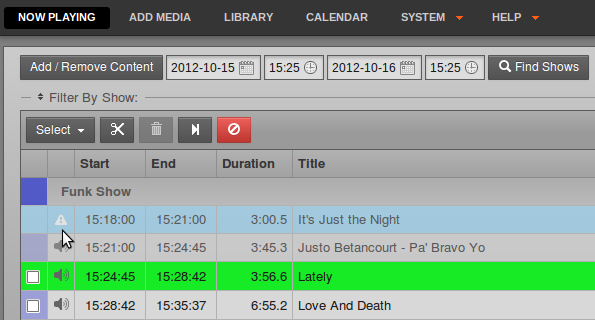
Расширенный и простой режимы поиска в библиотеке
В левом верхнем углу страницы находится кнопка Добавить / Удалить содержимое, которая дает вам возможность открыть библиотеку Airtime.
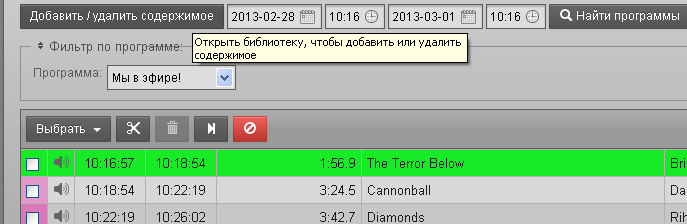
В открывшейся таблице верхняя секция предназначена для Дополнительных параметров поиска, при помощи которых можно искать в отдельных полях базы данных, например, Заголовок или Автор. Как и в интернет-поисковике, вам не придется соблюдать регистр. Нажмите клавишу ввода или набирайте искомое, пока не появится нужное совпадение из библиотеки Airtime.
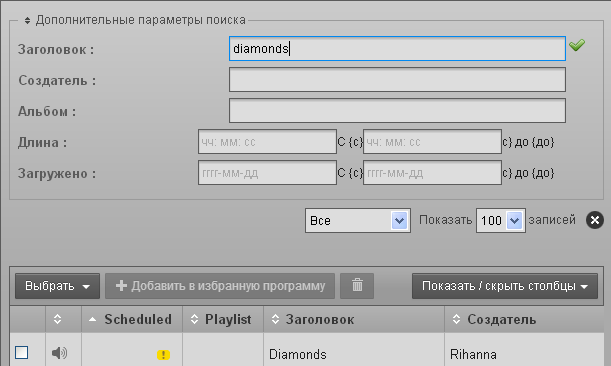
В нижней части таблицы кликните Первая, Предыдущая, Следующая, Последняя или номер отдельной страницы для просмотра результатов поиска. При клике правой кнопкой мыши на названии файла в результатах поиска во всплывающем окне отобразятся метаданные по этому файлу.
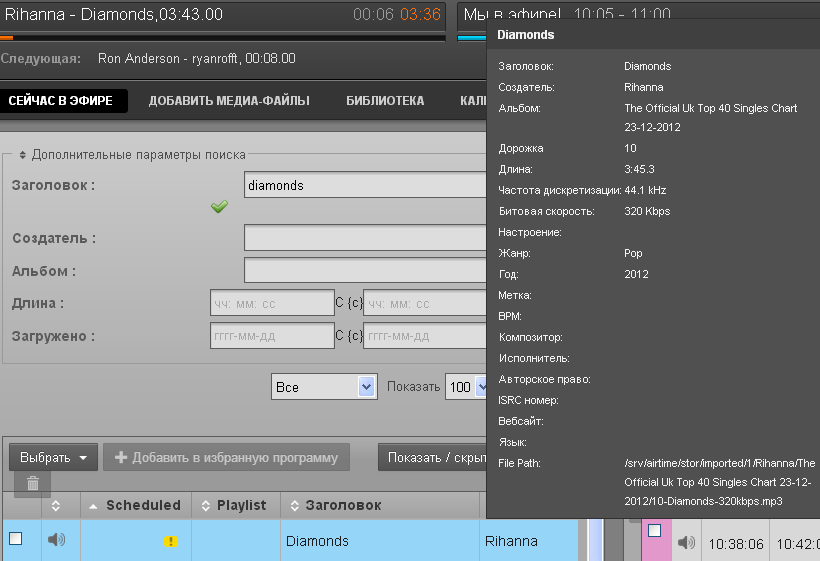
Колонки, отобразившиеся в результатах поиска, соответствуют полям, которые вы можете заполнить, выполняя расширенный поиск. Чтобы изменить поля, в которых нужно осуществлять поиск, кликните кнопку Показать / скрыть столбцы в правой части таблицы над результатами поиска.
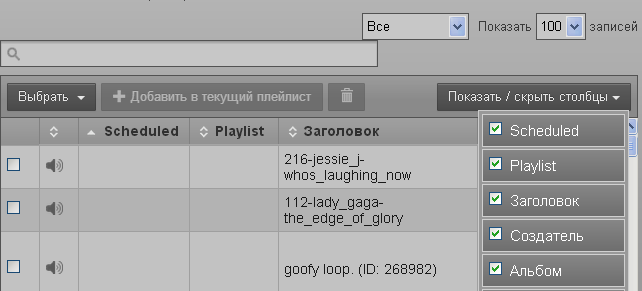
Кликните заголовки колонки метаданных, например, Название, Автор, Альбом или Жанр, чтобы отсортировать данные по возрастанию или убыванию. Во второй колонке аудиофайлы представлены значком громкоговорителя, а плейлисты изображены в виде документа. Умные блоки обозначены облачком-пузырем, and веб-потоки стрелкой.
Чтобы найти все файлы, который загружали вы или какой-то определенный сотрудник редакции, в меню Показать / скрыть столбцы сделайте отметку напротив колонки Владелец. Завершив поиск, кликните на заголовок колонки Загружено, чтобы найти материалы, который нужный вам субъект загрузил на сервер за последнее время.
Критерии расширенного поиска подобраны скорее на основе логики 'и', чем 'или', чтобы сузить поиск. Возможно, вы пометили идентификацию некой джазовой радиостанции для использования в определенной передаче под названием 'Jazz Maverick' с тегом Альбома Jazz Maverick и Жанра –Ident. Вы сможете найти точно то, что вы ищете, введя maverick и ident в соответствующие поля расширенного поиска.
Используйте выпадающее меню над результатами поиска для отображения Файлов, Плейлистов, Умных блоков, Веб-потоков и Всех материалов. По умолчанию показаны 10 материалов, но вы можете при помощи выпадающего меню Показать изменить длину списка от 5 до 100 материалов.
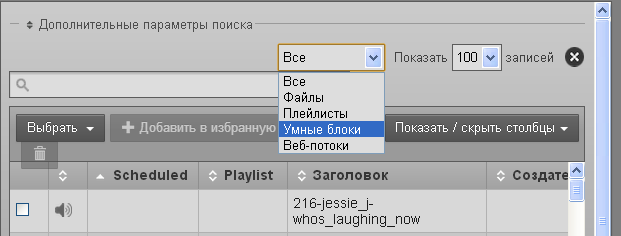
Кликните по ссылке Опции расширенного поиска, чтобы свернуть эту область. Под свернутой ссылкой будет поле Простой поиск с изображением увеличительного стекла, которое дает возможность выбрать материалы на основе любых тегов метаданных, сохраненных в базе данных Airtime независимо от того, отображается эта колонка метаданных в таблице или нет. Например, чтобы найти все материалы длительностью от четырех до пяти минут, введите 00:04 в поле простого поиска (часы и минуты).
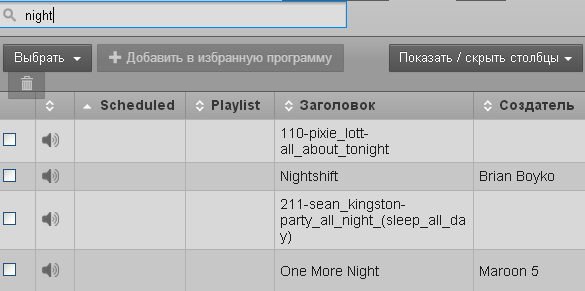
Если ваши джинглы имеют тег Jingle в поле Жанр или других полях, вы можете легко найти их, введя jingle в поле простого поиска. Та же самая методика может быть использована для нахождения рекламных и промо-файлов (в главе Подготовка медиа к поглощению вы найдете советы по комплектной маркировке файлов метаданными). В отличие от расширенного поиска простой поиск использует логику 'или' для многочисленных критериев поиска, поэтому результатом простого поиска jingle ident будут материалы, совпадающим с любым из слов запроса.
Клик по любому файлу в таблице библиотеки откроет всплывающее меню, в котором можно прослушать файл или удалить его из библиотеки Airtime. Опцию Удалить следует использовать с осторожностью, поскольку отменить данную операцию невозможно. В случае медиа-файлов вы можете Редактировать метаданные файлов или загрузить файл с вашего компьютера, используя это меню.
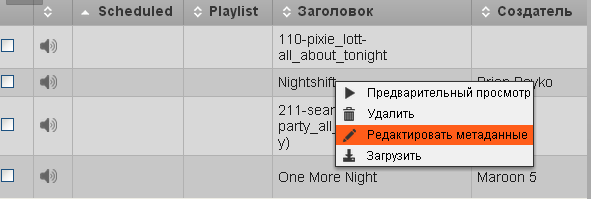
Если в окне Активировать загрузку SoundCloud на странице Настроек стоить отметка, во всплывающем меню будет дополнительная опция, Загрузить на SoundCloud. Как мы упоминали ранее, на SoundCloud вы можете загружать файлы, только имея на то разрешение от правообладателя.
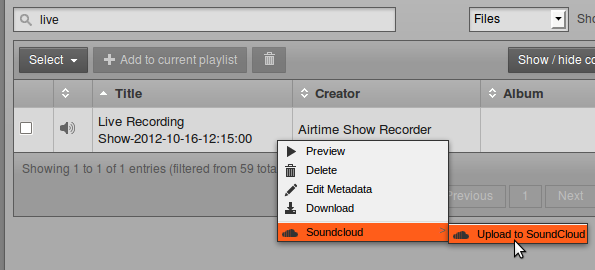
Добавление контента к идущей программе
После того, как вы нашли те материалы, которые вам нужны при помощи инструментов поиска, вы можете перетащить их из таблицы библиотеки в левой части страницы в зону программы на правой половине экрана. Это касается и программы, уже идущей в эфире.
Если в этот момент в программе ничего не проигрывается, добавленный вами трек начнет играть немедленно. Этот ручной запуск проигрывания можно использовать в качестве техники поддержки прямого эфира, при которой сигнал звуковой карты Airtime смешивается с другими источниками, например, микрофонами и телефонными гибридами, на своем пути к передатчику или отдельному потоковому преобразователю. Например, ведущий программы в прямом эфире не хочет прерывать дискуссию в студии из-за того, что нужно проиграть музыку в запланированное время.
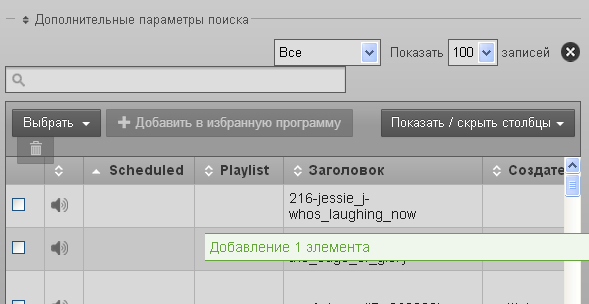
Вы можете выбирать несколько материалов, используя кнопку из меню Выбрать под полем простого поиска. Здесь есть опции Выбрать эту страницу результатов поиска, Отменить выбор страницы и Отменить все выделения. Или же можно использовать окошки в левой части таблицы библиотеки, чтобы выбрать отдельные материалы. После выбора можно перетащить один из отмеченных файлов в область программы, чтобы добавить все выделенные файлы или нажать кнопку со значком плюса Добавить избранную программу. Если вы хотите, вы можете использовать кнопку Мусорная корзина для окончательного удаления материалов из библиотеки Airtime. Только пользователи со статусом admin имеют право удалять любые файлы.
Чтобы вставить выбранные файлы в расписание программы в определенное время, кликните один из серо-белых треугольников в левой части таблицы расписания, после чего они изменят цвет на красно-белый. В месте вставки файла появится красная горизонтальная линия. Нажмите кнопку Добавить в избранную программу в таблице библиотеки.
Чтобы добавить один файл в месте ввода дважды кликните по нему в библиотеке. Нет необходимости ставить отметку в окошке первой колонки.
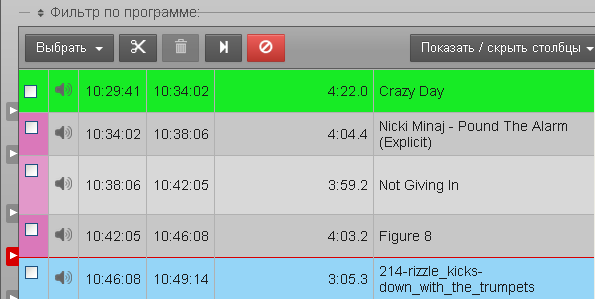
Еще один способ создать точку ввода – кликнуть по файлу в таблице программы и затем нажать Выбрать курсор в появившемся всплывающем меню. Это меню также даст вам возможность прослушать целую программу до эфира или удалить выбранный файл.
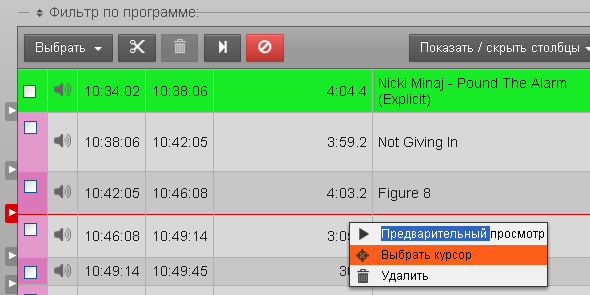
Можно создать несколько точек ввода, чтобы один материал добавился в расписание в разные часы. Например, вы можете передавать новости каждый час или заставку вашей радиостанции после каждых пяти минут музыкs.
Программа в прямом эфире, настроенная на запись звуковой карты сервера Airtime, обозначена красной точкой в первой колонке. В ней не будет никаких файлов или плейлистов, умных блоков или веб-потоков.